- A Turtle Beach N270 hangkártya-illesztőprogramok frissítése ideális a cél érdekében megkönnyíti a kommunikációt a bemeneti és kimeneti audiojelek között a számítógépén.
- A legfrissebb illesztőprogram-verzió beszerzéséhez ellenőrizze az operációs rendszer legújabb frissítéseit.
- Az operációs rendszer egyes integrált opcióinak kipróbálása megkönnyítheti a Turtle Beach N270 hangkártya-illesztőprogramok frissítését.
- Fontolja meg egy speciális eszköz használatát ebben a tekintetben is, ezért olvassa el alábbi ajánlásunkat.

Ez a szoftver kijavítja a gyakori számítógépes hibákat, megvédi Önt a fájlvesztésektől, a rosszindulatú programoktól, a hardverhibáktól és optimalizálja számítógépét a maximális teljesítmény érdekében. Javítsa ki a PC-problémákat és távolítsa el a vírusokat most 3 egyszerű lépésben:
- Töltse le a Restoro PC-javító eszközt amely a szabadalmaztatott technológiákkal érkezik (szabadalom elérhető itt).
- Kattintson a gombra Indítsa el a szkennelést hogy megtalálja azokat a Windows problémákat, amelyek PC problémákat okozhatnak.
- Kattintson a gombra Mindet megjavít kijavítani a számítógép biztonságát és teljesítményét érintő problémákat
- A Restorót letöltötte 0 olvasók ebben a hónapban.
A számítógép optimális futtatása érdekében mindig meg kell őriznie a számítógépét járművezetők naprakész. Így a Turtle Beach N270 hangkártya-illesztőprogramok nem jelentenek kivételt a szabály alól.
A művelet végrehajtása egyszerű, és ha ezt megteszi, akkor biztosan hatalmas különbséget fog érezni a számítógépén.
Ez a cikk bemutatja a legmagasabb besorolású megoldásokat, amelyek segítenek a hangillesztők naprakészen tartásában.
Hogyan tudom frissíteni a Turtle Beach N270 hangkártya-illesztőprogramokat?
1. Használja a Windows Update alkalmazást
- Nyisd ki Beállítások.
- Menj Frissítés és biztonság.

-
A bal oldalon válassza a lehetőséget Windows Update majd kattintson a gombra Frissítések keresése, a jobb oldalról.

2. Használja az Eszközkezelőt
- Nyisd ki Eszközkezelő.

- Kiterjed Hang-, video- és játékvezérlők.

-
Keresse meg a szükséges hangeszközt a listán, kattintson rá a jobb gombbal, majd válassza a lehetőséget Illesztőprogram frissítéseválasztási lehetőség.
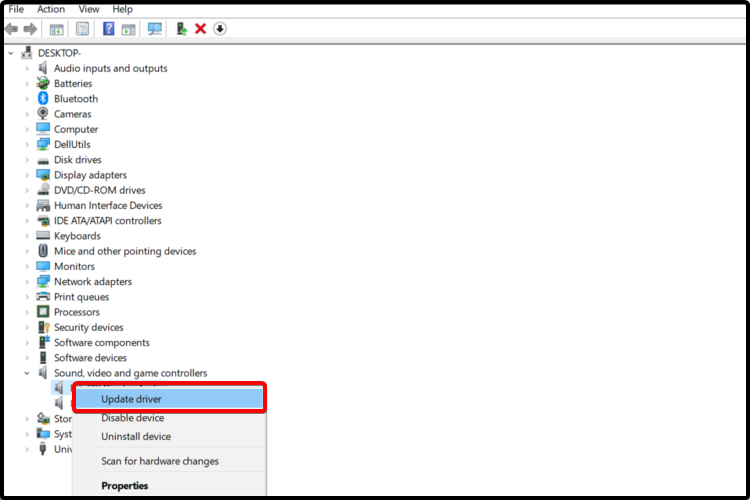
-
Kattintson Automatikusan keressen frissített illesztőprogramot.

- A Windows automatikusan megtalálja a megfelelő illesztőprogramot, és megpróbálja frissíteni.
3. Próbáljon ki egy dedikált frissítő eszközt
A Santa Cruz hangkártya-illesztőprogram egyszerű frissítéséhez Windows 10, fontolja meg egy speciális eszköz támogatását. A fenti módszerekkel ellentétben ez az összes folyamatot automatikusan elvégzi, az Ön kis erőfeszítéseivel.
Használatával az összes PC-illesztőprogramot folyamatosan és hatékonyan telepítik, frissítik és javítják, ha szükséges. Így határozottan elismerhetjük, hogy ez lehet az egyik legjobb lehetőség, amelyet érdemes kipróbálnia.
 Az illesztőprogramok elengedhetetlenek a PC-hez és az összes naponta használt programhoz. Ha el akarja kerülni az összeomlást, lefagyást, hibákat, késést vagy bármilyen más problémát, akkor naprakészen kell tartania őket.Az illesztőprogram-frissítések folyamatos ellenőrzése időigényes. Szerencsére használhat olyan automatizált megoldást, amely biztonságosan ellenőrzi az új frissítéseket és könnyedén alkalmazza őket, ezért javasoljuk, hogy DriverFix.Kövesse ezeket az egyszerű lépéseket az illesztőprogramok biztonságos frissítéséhez:
Az illesztőprogramok elengedhetetlenek a PC-hez és az összes naponta használt programhoz. Ha el akarja kerülni az összeomlást, lefagyást, hibákat, késést vagy bármilyen más problémát, akkor naprakészen kell tartania őket.Az illesztőprogram-frissítések folyamatos ellenőrzése időigényes. Szerencsére használhat olyan automatizált megoldást, amely biztonságosan ellenőrzi az új frissítéseket és könnyedén alkalmazza őket, ezért javasoljuk, hogy DriverFix.Kövesse ezeket az egyszerű lépéseket az illesztőprogramok biztonságos frissítéséhez:
- Töltse le és telepítse a DriverFix alkalmazást.
- Indítsa el az alkalmazást.
- Várja meg, amíg a DriverFix felismeri az összes hibás illesztőprogramot.
- A szoftver most megmutatja az összes illesztőprogramot, amelyeknek problémája van, és csak ki kell választania azokat, amelyeket javítani szeretne.
- Várja meg, amíg a DriverFix letölti és telepíti a legújabb illesztőprogramokat.
- Újrakezd a számítógépen, hogy a módosítások életbe lépjenek.

DriverFix
Az illesztőprogramok többé nem okoznak problémát, ha ma letöltik és használják ezt a nagy teljesítményű szoftvert.
Látogasson el a weboldalra
Jogi nyilatkozat: Ezt a programot frissíteni kell az ingyenes verzióról bizonyos műveletek végrehajtása érdekében.
4. Használja a gyártó támogatási webhelyét
- Nyissa meg a Turtle Beach webhelyet.
- Töltse le a Turtle Beach Audio Hub Updater.
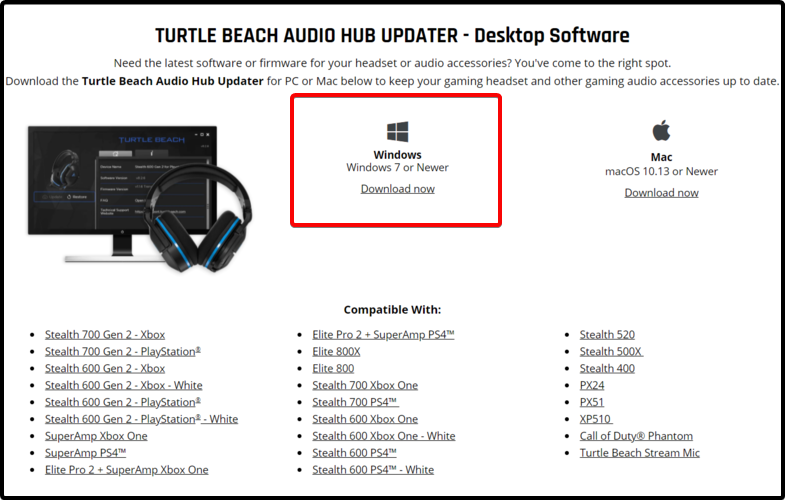
- Kövesse a képernyőn megjelenő utasításokat a telepítéshez.
Ne feledje, hogy a Turtle Beach Audio Hub frissítőt Windows és Mac operációs rendszerekhez is letöltheti.
Ezek néhány gyors és hatékony megoldás, amelyek biztosan segítenek frissíteni a Turtle Beach N270 hangkártya-illesztőprogramokat.
Az összes szoftverkomponens biztonsága érdekében ne habozzon megnézni egy teljes útmutatót az illesztőprogramok frissítése a Windows 10 rendszerben is. Nem fogja megbánni, hogy megtette.
Nyugodtan ossza meg véleményét, és írjon megjegyzést. Mint mindig, az alábbi szakasz is rád vár.
 Még mindig vannak problémái?Javítsa ki őket ezzel az eszközzel:
Még mindig vannak problémái?Javítsa ki őket ezzel az eszközzel:
- Töltse le ezt a PC-javító eszközt Nagyszerűnek értékelte a TrustPilot.com oldalon (a letöltés ezen az oldalon kezdődik).
- Kattintson a gombra Indítsa el a szkennelést hogy megtalálja azokat a Windows problémákat, amelyek PC problémákat okozhatnak.
- Kattintson a gombra Mindet megjavít hogy megoldja a szabadalmaztatott technológiákkal kapcsolatos problémákat (Exkluzív kedvezmény olvasóinknak).
A Restorót letöltötte 0 olvasók ebben a hónapban.


